4.2.2. システム情報監視¶
システム情報の監視では、管理対象ノードについての以下の資源を監視します。
CPU使用率
仮想メモリ使用率(UNIX/Linuxはスワップファイル容量、Windowsは仮想メモリ)
稼働プロセス数
また、ICMPパケットを用いてのPing応答確認により、ノードの稼働状況を監視します。
これらの監視定義を千手ブラウザより登録し、監視を実施します。監視対象として登録した資源について、各種モニタ画面(グローバルノードモニタ/ノードモニタ)にてその監視状況を表示できます。予め設定したしきい値により障害を検知した場合は、メッセージモニタにメッセージが通知されます。
4.2.2.1. 設定方法¶
CPU使用率、仮想メモリ使用率、稼働プロセス数、Ping応答確認の監視を行うには、千手ブラウザのツリービューで、<ドメイン>→"ノードグループ"→"全体"を選択します。そして、リストビューからノードを選択し、マウスの右ボタンをクリックしてコンテキストメニューを表示し、[プロパティ]メニューを選択します。ノードのプロパティウィンドウが表示されますので、[システム情報]タブを選択します。
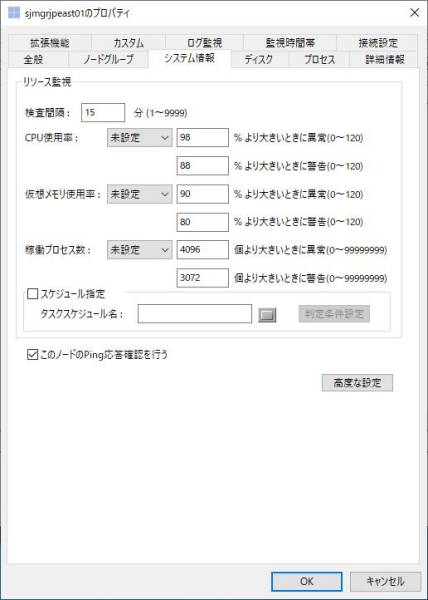
図 4.2 ノードのプロパティ([システム情報]タブ)¶
CPU使用率、仮想メモリ使用率、稼働プロセス数の各項目を入力し、Ping応答確認をチェックの状態にし、[OK]ボタンを押下します。これにより、CPU使用率、仮想メモリ使用率、稼働プロセス数の監視タスクが登録され監視を開始します。Ping応答確認の設定内容を監視情報に反映させるには、千手ブラウザのツリービューから<ドメイン>を選択し、右クリックでコンテキストメニューを表示し、[反映(ノード定義)]を実行して下さい。これにより、Ping応答確認の監視を開始します。
4.2.2.2. 監視結果確認¶
<グローバルノードモニタでの確認>
千手ブラウザで[ツール]→[グローバルノードモニタ]メニューを選択します。
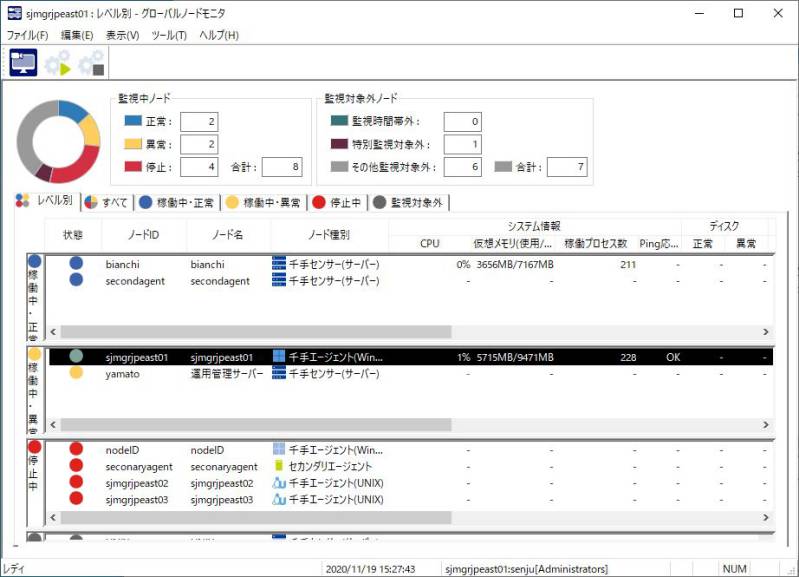
図 4.3 グローバルノードモニタ¶
千手システムが監視しているノードが一覧表示されます。システム情報カラムに監視結果が表示されます。
CPUカラムにはCPUの使用率、仮想メモリカラムには仮想メモリの使用率と全体量、稼働プロセス数カラムには現在そのノードで稼働している全プロセス数が表示されます。また、Ping応答確認カラムには、Ping応答の有無が「OK」または「NG」で表示されます。
<ノードモニタでの確認>
グローバルノードモニタで確認するノードをダブルクリックします。
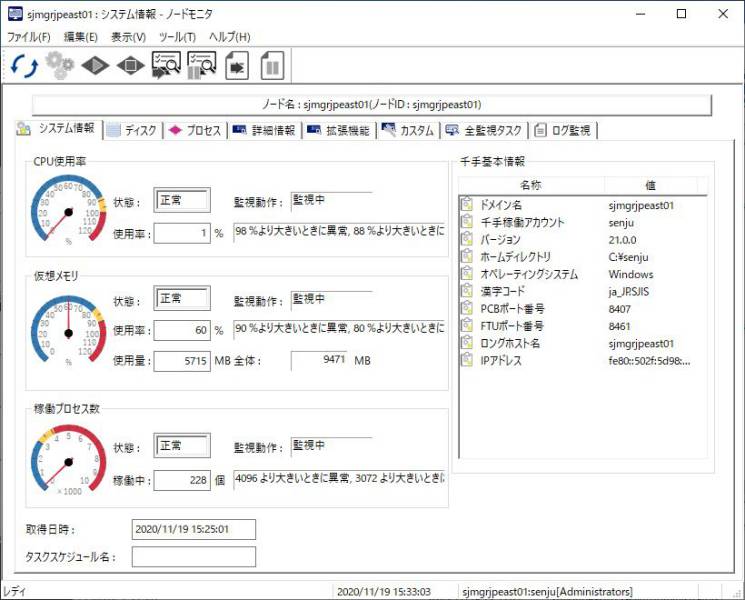
図 4.4 ノードモニタ([システム情報]タブ)¶
ノードモニタの[システム情報]タブにCPU使用率や仮想メモリ、稼働プロセス数を監視した結果と異常・警告しきい値、監視動作の状態、現在表示している結果を取得した時間が表示されます。
各監視タスクの現在の状態や値がノードモニタに表示されます。適切な異常・警告しきい値の設定の参考にして下さい。
注釈
HP-UXを千手センサーとして登録した場合、初回はグローバルノードモニタとノードモニタに"-"で表示されます。2回目以降はデータを表示します。
参考
HP-UXを千手センサーとして登録した場合、仮想メモリ使用率を取得できない可能性があります。詳細情報の仮想メモリ使用率(%)[UNIX]を利用してください。詳細は 詳細情報監視 を参照して下さい。